So gehen Sie inkognito auf YouTube auf dem PC, mobile App
Wenn Sie beim Surfen im Internet inkognito surfen, können Sie sicher und mit absoluter Privatsphäre surfen. Im Inkognito-Modus werden der Browserverlauf, Website-Informationen und alle durchgeführten Suchen nicht gespeichert oder überwacht. Jetzt können Sie auch inkognito in der YouTube-Anwendung für Android- und iOS-Geräte arbeiten. Dies ist die neueste Funktion, die in der YouTube-App für Mobiltelefone aktualisiert wurde.
Im Inkognito-Modus von YouTube können Sie Videos ansehen und nach allem suchen, ohne sich Gedanken über den automatisch gespeicherten Browser- oder Suchverlauf machen zu müssen. Nachdem Sie den Inkognito-Modus verlassen, werden alle Daten gelöscht, die beim Surfen im Inkognito-Modus vorhanden waren. Wenn Sie also auch den Inkognito-Modus auf YouTube aktivieren möchten, lesen Sie diesen Artikel, um genau zu erfahren, wie es geht.
Lesen Sie auch: YouTube gegen YouTube Go
Inhalt
Was bedeutet der Inkognito-Modus von YouTube?
Der Inkognito-Modus von YouTube ähnelt dem des Chrome-Browsers, da Sie mit beiden Inhalten privat durchsuchen können. Wenn Sie zufällig einen gemeinsam genutzten Computer verwenden oder Ihre Freunde sich Ihr Telefon viel zu oft ausleihen, können Sie YouTube nur im Inkognito-Modus verwenden, um zu verhindern, dass sie Ihren Such- oder Wiedergabeverlauf kennen.
Der Inkognito-Modus stellt lediglich sicher, dass Ihr Such- und Wiedergabeverlauf nicht auf Ihrem Gerät gespeichert wird. Es kann jedoch nicht verhindern, dass die Website, die Sie im Inkognito-Modus durchsuchen, Ihre Aktivitäten verfolgt. Nichtsdestotrotz ist der Inkognito-Modus immer noch sehr relevant, um umfassende Inhalte auf YouTube anzusehen, ohne dass jemand davon erfährt.
Gehen Sie in der YouTube-App inkognito
Bevor Sie jetzt beginnen, den Inkognito-Modus in YouTube zu aktivieren, stellen Sie sicher, dass die App auf die neueste Version aktualisiert ist, und wenn nicht, dann aktualisieren Sie die YouTube-App aus dem Play Store oder App Store auf Ihrem Gerät und folgen Sie dann den unten angegebenen Schritten.
Aktivieren Sie den Inkognito-Modus in YouTube
Hinweis: Die Schritte und Screenshots stammen von einem Android-Gerät, aber Sie können die gleichen Schritte auch auf Ihren iOS-Geräten ausführen, um den Inkognito-Modus in der YouTube-App zu aktivieren oder zu deaktivieren.
1. Öffnen Sie die YouTube-App auf Ihrem Smartphone und wählen Sie die aus Profilsymbol in der oberen rechten Ecke. Dann werden Kontoinformationen geöffnet. Hier werden Sie sehen können Schalten Sie Incognito ein Modus. Tippen Sie darauf.
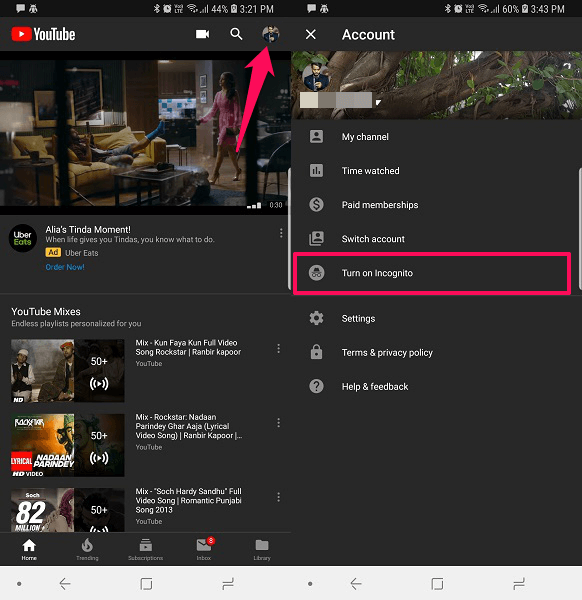
2. Jetzt erscheint eine Popup-Meldung, die besagt, dass der Inkognito-Modus aktiviert ist. Tippen Sie auf ICH HABS und surfen Sie inkognito auf YouTube. Außerdem wird es sich zeigen Du bist inkognito am unteren Rand des Bildschirms, wenn der Inkognito-Modus aktiviert ist.
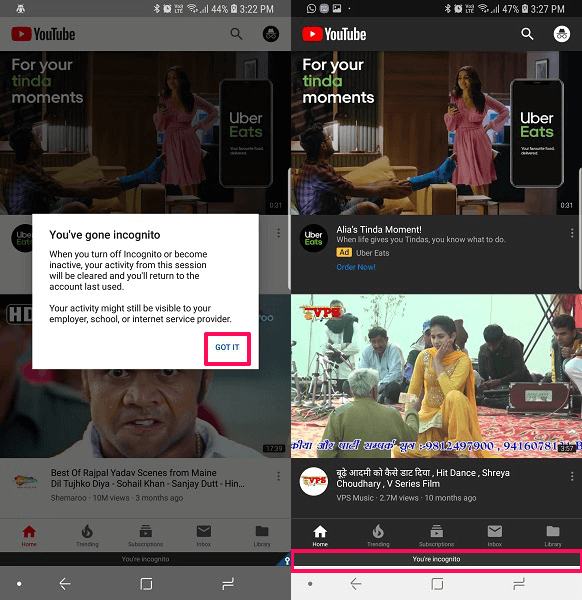
Deaktivieren Sie den Inkognito-Modus in YouTube
Im Inkognito-Modus wird das Profilsymbol zu einem Inkognito-Symbol und unten sehen Sie, dass Sie inkognito sind.
1. Um nun den Inkognito-Modus auf YouTube auszuschalten, tippen Sie auf Inkognito-Symbol (Symbol mit Hut und runder Brille) in der oberen rechten Ecke.
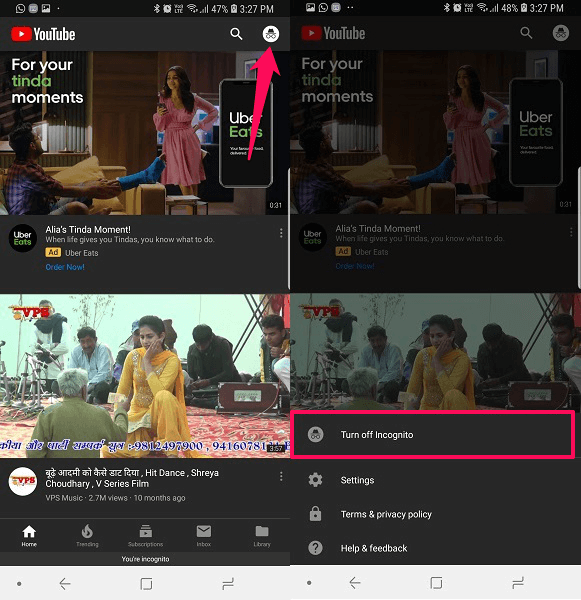
2. Sobald Sie darauf tippen, sehen Sie das Menü, das von unten erscheint. Es wird die Möglichkeit dazu geben Inkognito deaktivieren. Tippen Sie darauf und der Inkognito-Modus wird deaktiviert und Sie werden mit Ihrem regulären Gmail-Konto bei YouTube angemeldet.
Mit diesen Schritten kannst du die YouTube-App auf deinen Android- und iOS-Geräten ganz einfach inkognito nutzen. Es gibt jedoch keine solche Möglichkeit, auf der YouTube-Website auf Ihrem PC/Desktop inkognito zu gehen. Aber hier ist eine Problemumgehung, mit der Sie die YouTube-Website auf Ihrem Computer privat durchsuchen können, ohne Ihren Such- oder Browserverlauf zu speichern.
Durchsuchen Sie YouTube Web privat auf einem Windows-PC oder Mac
1 Gehe zu Youtube in jedem Browser auf Ihrem Desktop. Klicken Sie nun auf die Hamburger Symbol in der oberen linken Ecke des Bildschirms.
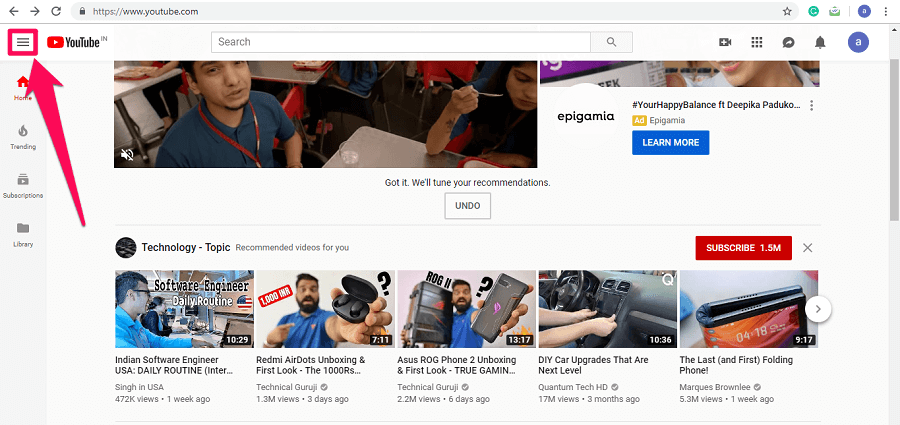
2. Sobald Sie auf das Hamburger-Symbol geklickt haben, erscheint ein neues Optionsmenü, wählen Sie nun aus Geschichte davon.
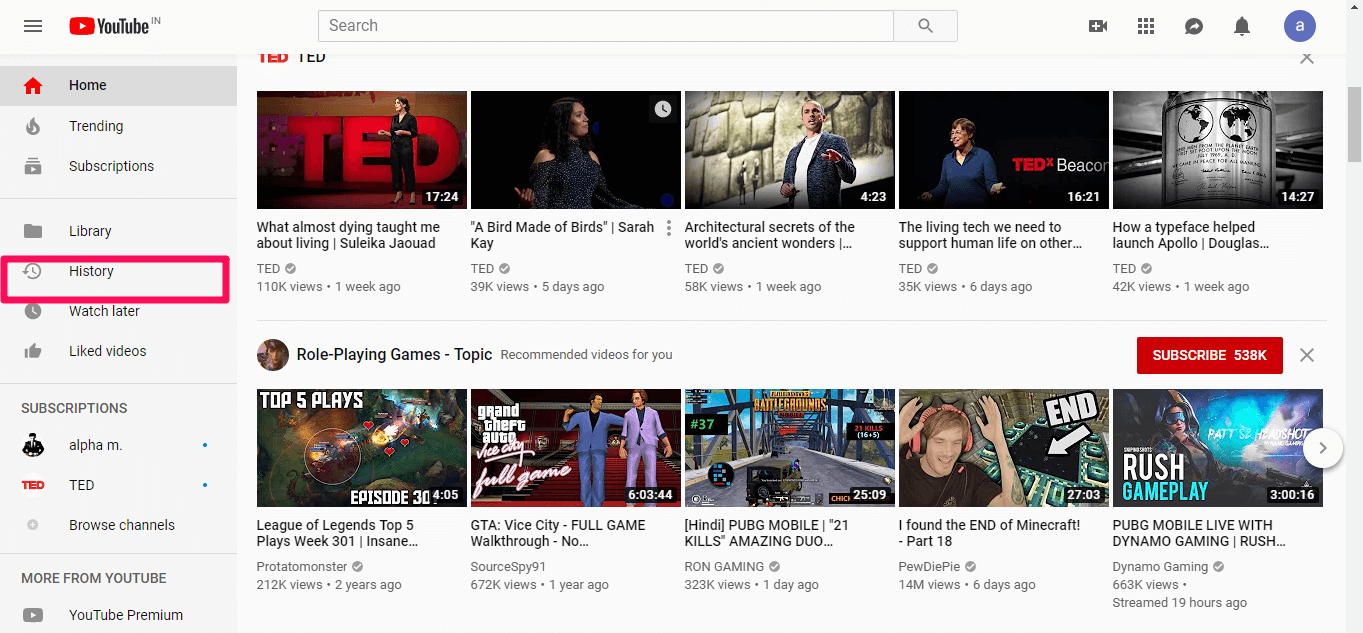
3. Es erscheint eine neue Seite, die Ihren Verlauf enthält. Um YouTube daran zu hindern, Ihren Wiedergabeverlauf zu speichern, klicken Sie auf UHRVERLAUF ANHALTEN.
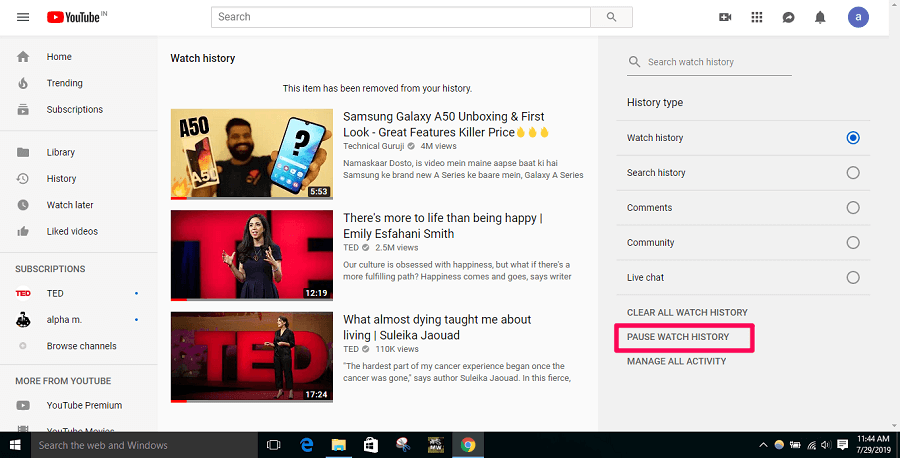
4. Nun erscheint ein Dialogfeld mit Informationen zum Pausieren des Überwachungsverlaufs. Klicke auf Pause um den Wiedergabeverlauf in deinem YouTube-Konto zu deaktivieren.
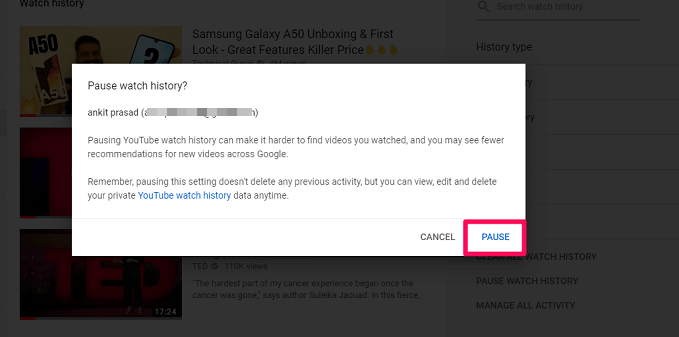
5. Wenn Sie Ihren Suchverlauf pausieren möchten, wählen Sie ebenfalls zuerst aus Suchverlauf für Geschichtstyp und dann auf klicken SUCHVERLAUF PAUSIEREN.
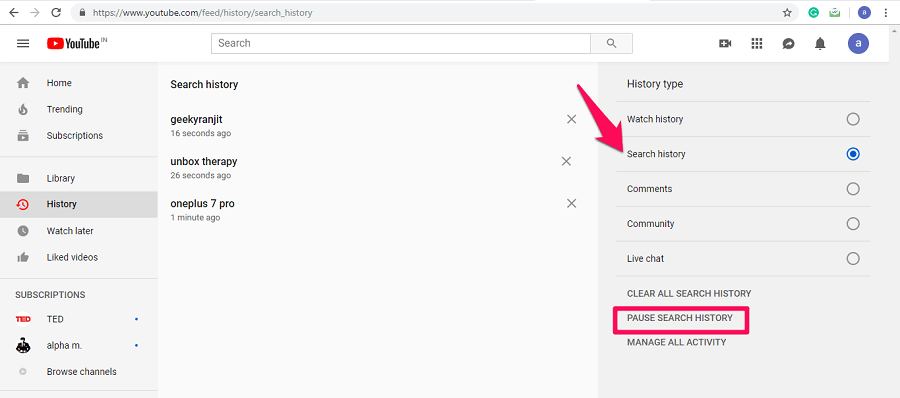
Damit wird Ihr Wiedergabe- und Suchverlauf angehalten, und Sie können jetzt die YouTube-Website im Inkognito-Modus von Ihrem PC aus durchsuchen.
Hinweis: Durch das Pausieren des Verlaufs werden deine vorherigen Aktivitäten auf YouTube nicht entfernt. Sie können sie jedoch jederzeit manuell entfernen.
Lesen Sie auch: So trimmen Sie YouTube-Videos online und laden sie herunter
Fazit
Im Inkognito-Modus können Sie ganz einfach Ihre Lieblingsvideos ansehen und privat nach verschiedenen Inhalten auf YouTube suchen. Denken Sie daran, die App zu aktualisieren, falls Sie die Inkognito-Option mit der oben genannten Methode nicht finden. Außerdem können Sie die YouTube-Website jetzt privat auf dem Desktop verwenden, indem Sie den Such- und Wiedergabeverlauf pausieren.
Neueste Artikel